 Доброго часу доби.
Доброго часу доби.
Я думаю, що для багатьох користувачів не буде секретом, що від оперативної пам’яті досить серйозно залежить продуктивність ноутбука. І чим більше оперативної пам’яті – тим, зрозуміло, краще! Але після рішення збільшити пам’ять і придбати її – виникає ціла гора питань…
У цій статті я хочу розповісти про деякі нюанси з якими стикаються всі, хто вирішить збільшити оперативну пам’ять ноутбука. Крім того, по ходу розберу все “тонкі” питання, в яких можуть заплутати користувача-початківця недбайливі продавці. І так, приступимо…
Зміст:
- 1) Як подивитися основні параметри оперативної пам’яті
- 2) Яку і скільки пам’яті підтримує ноутбук
- 3) Скільки слотів для оперативної пам’яті в ноутбуці
- 4) Одне-канальний і двох-канальний режим роботи пам’яті
- 5) Вибір оперативної пам’яті. DDR 3 і DDR3L – чи є різниця?
- 6) Встановлення оперативної пам’яті в ноутбук
- 7) Скільки оперативної пам’яті потрібно мати на ноутбуці
1) Як подивитися основні параметри оперативної пам’яті
Я думаю, що таку статтю доцільно почати з основних параметрів оперативної пам’яті (власне про те, що вас запитає будь-який продавець, коли ви вирішите придбати пам’ять).
Самий простий і швидкий варіант дізнатися яка пам’ять вже у вас встановлена – це скористатися якою-небудь спец. утилітою для визначення характеристик комп’ютера. Рекомендую Speccy і Aida 64 (далі в статті буду приводити скріншоти, саме з них).
——————————————-
Speccy
Сайт: https://www.piriform.com/speccy

Безкоштовна і дуже корисна утиліта, яка допоможе швидко визначити основні характеристики вашого комп’ютера (ноутбука). Рекомендую мати її на комп’ютері і іноді поглядати, наприклад, за температурою процесора, жорсткого диска, відеокарти (особливо в спекотні дні).
Aida 64
Сайт: http://www.aida64.com/downloads

Програма платна, але вона того варта! Дозволяє дізнатися все що потрібно (і не потрібно) про вашому комп’ютері. В принципі, частково її може замінити перша наведена мною утиліта. Яку використовувати -вибирайте самі…
——————————————-
Наприклад, в утиліті Speccy (рис. 1 нижче в статті) після запуску достатньо відкрити вкладку RAM, щоб дізнатися всі основні характеристики оперативної пам’яті.
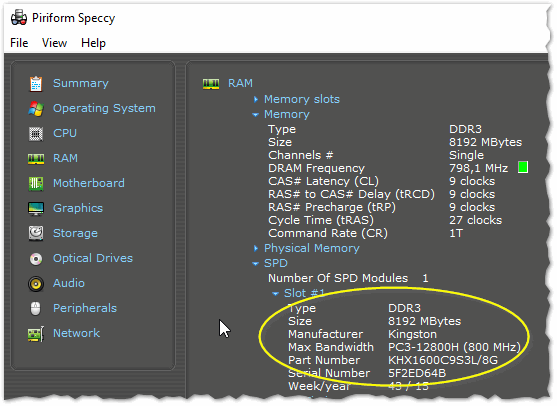
Рис. 1. Параметри оперативної пам’яті в ноутбуці
Зазвичай, при продажу оперативної пам’яті, пишуть наступне: SODIMM, DDR3l 8Gb, PC3-12800H. Короткі пояснення (див. рис. 1):
- SODIMM – розмір модуля пам’яті. SODIMM – це якраз пам’ять для ноутбука (Приклад, як вона виглядає див. на рис. 2).
- Type: DDR3 – тип пам’яті. Існують так само DDR1, DDR2, DDR4. Важливо зазначити: якщо у вас тип пам’яті DDR3 замість неї встановити пам’ять DDR 2 (або навпаки) – не можна! Більш докладно про це тут: http://pcpro100.info/skolko-operativnoy-pamyati-nuzhno-dlya-kompyutera/#i-2
- Size: 8192 MBytes – кількість пам’яті, в даному випадку вона складає 8 ГБ.
- Manufacturer: Kingston – марка виробника.
- Max Bandwidth: PC3-12800H (800 MHz) – частота роботи пам’яті, впливає на продуктивність ПК. При виборі оперативної пам’яті слід знати, яку пам’ять може підтримувати ваша материнська плата (про це нижче). Докладно про те, як розшифровується це позначення, див. тут: http://pcpro100.info/skolko-operativnoy-pamyati-nuzhno-dlya-kompyutera/#i-2

Рис. 2. Маркування оперативної пам’яті
Важливий момент! Швидше за все, ви будете мати справу з DDR3 (так як вона щас найбільш поширена). Є одне “АЛЕ”, DDR3 є кількох видів: DDR3 і DDR3L, і це різні види пам’яті DDR3L з низьким споживанням харчування, 1,35 В, у той час як у DDR3 – 1,5 В). Незважаючи на те, що багато продавців (та й не тільки вони) заявляють про те, що вони назад-сумісні – це далеко не так (сам неодноразово стикався з тим, що деякі моделі ноутбуків не підтримують, наприклад, DDR3, тоді як з DDR3L – працюють). Щоб точно ідентифікувати (на 100%) яка у вас пам’ять – рекомендую відкрити захисну кришку ноутбука і візуально подивитися на планку пам’яті (про це нижче). Так само можна подивитися по вольтажу у програмі Speccy (вкладка RAM, прокрутити в самий низ, див. рис. 3)
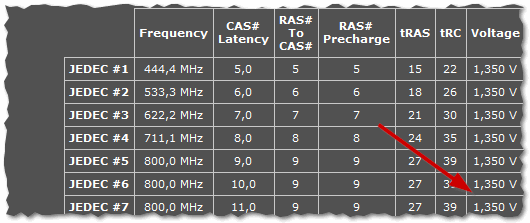
Рис. 3. Вольтаж 1,35 – пам’ять DDR3L.
2) Яку і скільки пам’яті підтримує ноутбук
Справа в тому, що оперативну пам’ять можна збільшувати до безкінечності (у вашого процесора (материнської плати) є певна межа, більше якого він підтримувати вже не в змозі. Те ж саме відноситься і до частоти роботи (приклад, PC3-12800H – див. у першому розділі статті).
Найкращий варіант – це визначити модель процесора і материнської плати, а потім знайти цю інформацію на сайті виробника. Для визначення цих характеристик так само рекомендую скористатися утилітою Speccy (докладніше про неї вище в статті).
Відкрити в Speccy потрібно 2 вкладки: Motherboard і CPU (див. рис. 4).
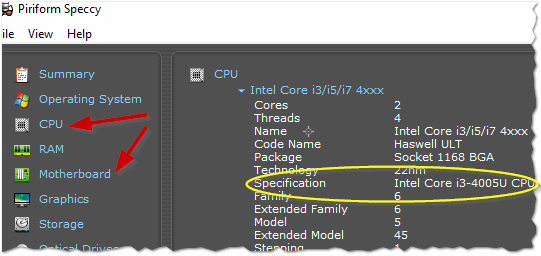
Рис. 4. Speccy – визначено процесор і материнська плата.
Потім по моделі досить легко знайти на сайті виробника потрібні параметри (див. рис. 5).
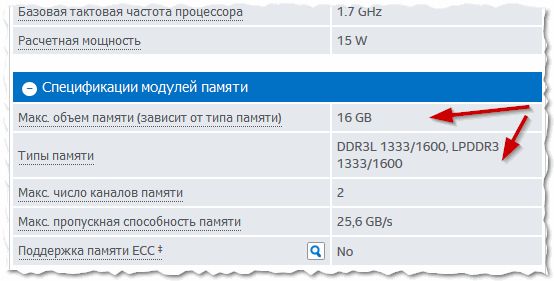
Рис. 6. Тип і кількість підтримуваної пам’яті.
Є ще досить простий спосіб визначити підтримувану пам’ять – скористатися утилітою AIDA 64 (яку я порекомендував на початку статті). Після запуску утиліти, потрібно відкрити вкладку системна плата/чіпсет і подивитися шукані параметри (див. рис. 7).
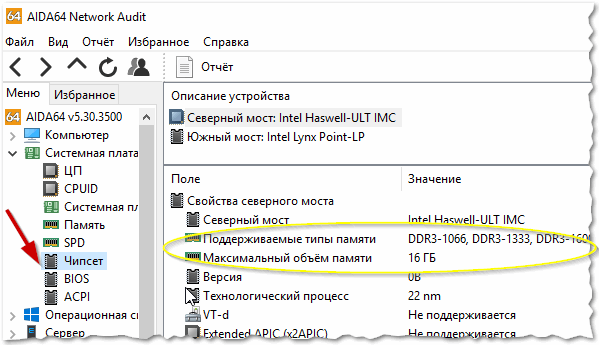
Рис. 7. Підтримуваний тип пам’яті: DDR3-1066, DDR3-1333, DDR-1600. Максимальний об’єм пам’яті 16 ГБ.
Важливо! Крім підтримуваного типу пам’яті і макс. обсягу, ви можете зіткнутися з нестачею кількості слотів – тобто відсіків, куди вставляти сам модуль пам’яті. На ноутбуках, найчастіше, їх або 1, або 2 (на стаціонарних ПК завжди кілька). Про те, як дізнатися, скільки їх у вашому ноутбуці – див. нижче.
3) Скільки слотів для оперативної пам’яті в ноутбуці
Виробник ноутбука ніколи не зазначає таку інформацію на корпусі пристрою (та й у документах до ноутбука вказана така інформація далеко не завжди). Я навіть скажу більше, іноді, ця інформація може бути хибною: тобто за фактом написано що повинно бути 2 слоти, а коли відкриваєш ноутбук і дивишся – то коштує 1 слот, а другий – просто не припаяний (хоча місце під нього є…).
Тому, щоб достовірно визначити скільки слотів в ноутбуці – я рекомендую просто відкрити задню кришку (деякі моделі ноутбуків потрібно повністю розібрати, аби поміняти пам’ять. Деякі дорогі моделі іноді взагалі мають впаяний пам’ять, яку поміняти неможливо…).
Як подивитися слоти оперативної пам’яті:
1. Вимикаєте повністю ноутбук, від’єднуєте всі шнури: живлення, мишки, навушники тощо.
2. Перевертаєте ноутбук.
3. Від’єднуєте акумуляторну батарею (зазвичай, для її зняття є дві невеликі засувки як на рис. 8).
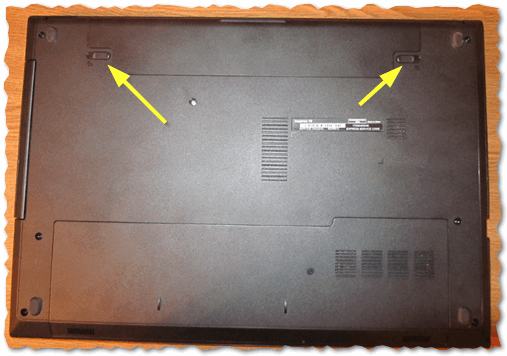
Рис. 8. Засувки акумуляторної батареї
4. Далі знадобитися невелика викрутка, щоб відкрутити декілька шурупчиків і зняти кришку, що захищає оперативну пам’ять і жорсткий диск ноутбука (повторюю: ця конструкція, як правило, типова. Іноді оперативну пам’ять захищає окрема кришка, кришка іноді загальна для диска і пам’яті, як на рис. 9).
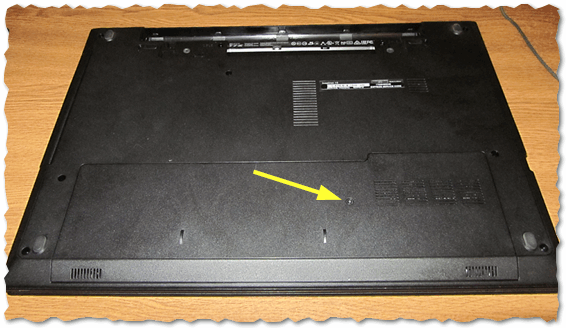
Рис. 9. Кришка, що захищає HDD (диска) і RAM (пам’ять).
5. Тепер ви можете вже бачити, скільки слотів під оперативну пам’ять є в ноутбуці. На рис. 10 показаний ноутбук, в якому всього один слот для установки планки пам’яті. До речі, зверніть увагу на один момент: виробник навіть написав тип використовуваної пам’яті: “Only DDR3L” (тільки DDR3L – пам’ять з низьким вольтажем 1,35 В, про це я розповідав у самому початку статті).
Я вважаю, що знявши кришку і подивившись за фактом скільки слотів і яка встановлена пам’ять – можна бути впевненим, що нова куплена пам’ять підійде і не доставить зайвої “біганини” з обміном…

Рис. 10. Один слот для планки пам’яті
До речі, на рис. 11 показаний ноутбук, в якому є два слоти під установку пам’яті. Природно, маючи два слоти – у вас значно більша свобода, оскільки ви досить легко можете докупити пам’ять, якщо у вас зайнятий один слот і вам недостатньо пам’яті (до речі, якщо у вас два слоти – ви можете задіяти двох-кананальный режим роботи пам’яті, що збільшує продуктивність. Про нього трохи нижче).

Рис. 11. Два слоти під монтаж планок пам’яті.
Другий спосіб дізнатися, скільки слотів під пам’ять
Дізнатися кількість слотів можна за допомогою утиліти Speccy. Для цього відкрийте вкладку RAM і подивіться саму першу інформацію (див. рис. 12):
- total slots memory – скільки всього слотів під оперативну пам’ять у вашому ноутбуці;
- used memory clots – скільки використовується слотів;
- free slots memory – скільки вільних слотів (в яких не встановлені планки пам’яті).
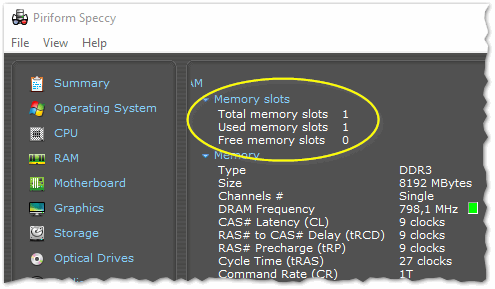
Рис. 12. Слоти під пам’ять – Speccy.
Але хотілося б усе ж відзначити: інформація в подібних утиліт може не завжди відповідати істині. Бажано, все ж таки, відкрити кришку ноутбука і подивитися своїми очима на стан слотів.
4) Одне-канальний і двох-канальний режим роботи пам’яті
Постараюся бути коротким, так як ця тема досить обширна…
Якщо у вас в ноутбуці два слоти для оперативної пам’яті – то напевно він підтримує роботу в двох-канальному режимі роботи (дізнатися це можна в описі тех. характеристик на сайті виробника, або в програмі типу Aida 64 (про неї вище)).
Для роботи двох-канального режиму у вас має бути встановлено дві планки пам’яті і обов’язково однакової конфігурації (я рекомендую взагалі купувати відразу дві ідентичні планки, щоб напевно). При включенні двох-канального режиму – з кожним модулем пам’яті ноутбук буде працювати паралельно, а значить швидкість роботи зросте.
На скільки зростає швидкість у двох-канальному режимі?
Питання провокаційне, різні користувачі (виробники) наводять різні результати тестів. Якщо брати в середньому, то в іграх, наприклад, продуктивність підвищується на 3-8%, при обробці відео (фото) – підвищення складе до 20-25%. В іншому ж – практично немає різниці.
Набагато більше на продуктивність впливає кількість пам’яті, ніж той в якому режимі вона працює. Але в цілому, якщо у вас два слоти і ви хочете збільшити пам’ять – то краще взяти два модуля, скажімо, по 4 ГБ, ніж на 8 Гб (хоч і не багато, але виграєте в продуктивності). Але гнатися за цим спеціально – я б не став…
Як дізнатися, у якому режимі працює пам’ять?
Досить просто переглянути в будь-утиліту для визначення характеристик ПК (наприклад, Speccy: вкладка RAM). Якщо написано Single – значить одне-канальний, якщо Dual – двох-канальний.
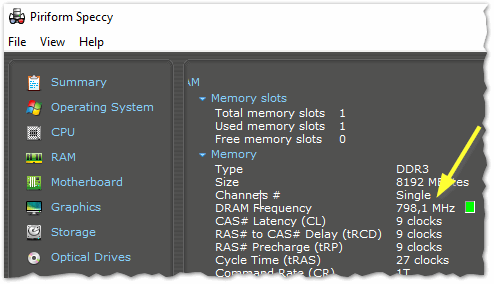
Рис. 13. Одне-канальний режим роботи пам’яті.
До речі, у деяких моделях ноутбуків, щоб включити двох-канальний режим роботи – необхідно зайти в BIOS, потім у графі Memory Settings, у пункті Dual Channel, потрібно включити опцію Enable (можливо буде корисна стаття про те, як увійти в BIOS: http://pcpro100.info/kak-voyti-v-bios-klavishi-vhoda/).
5) Вибір оперативної пам’яті. DDR 3 і DDR3L – чи є різниця?
Припустимо, ви вирішили розширити свою пам’ять на ноутбуці: поміняти встановлену планку, або додати до неї ще одну (якщо є ще один слот для пам’яті).
Щоб придбати пам’ять, продавець (якщо він, звичайно, чесний) запитає з вас кілька важливих параметрів (або їх потрібно буде вказати в інтернет магазині):
– для чого пам’ять (можна просто сказати для ноутбука, або SODIMM – ця пам’ять і використовується в ноутбуках);
– тип пам’яті – наприклад, DDR3 або DDR2 (зараз найпопулярніша DDR3 – зверніть увагу, що DDR3l – це інший тип пам’яті, і не завжди вони сумісні з DDR3). Важливо відзначити: планку DDR2 – ви не вставите в слот для пам’яті DDR3 – будьте уважні при покупці і виборі пам’яті!;
– який розмір пам’яті планки потрібен – тут, звичайно, проблем не виникає, самі ходові зараз на 4-8 ГБ;
– ефективна частота – найчастіше, на маркуванні планки пам’яті саме вона і вказується. Наприклад, DDR3-1600 8Gb. Іноді, замість 1600 – може бути вказана інша маркування PC3-12800 (таблиця перекладу – див. нижче).
Стандартна назва
Частота пам’яті, МГц
Час циклу, нс
Частота шини, МГц
Ефективна (подвоєна) швидкість, млн. передач/с
Назва модуля
Пікова швидкість передачі даних 64-бітній шині даних в одно канальному режимі, МБ/с
DDR3?800
100
10
400
800
PC3?6400
6400
DDR3?1066
133
7,5
533
1066
PC3?8500
8533
DDR3?1333
166
6
667
1333
PC3?10600
10667
DDR3?1600
200
5
800
1600
PC3?12800
12800
DDR3?1866
233
4,29
933
1866
PC3?14900
14933
DDR3?2133
266
3,75
1066
2133
PC3?17000
17066
DDR3?2400
300
3,33
1200
2400
PC3?19200
19200
DDR3 або DDR3L – що вибрати?
Я рекомендую поступити наступним чином. Перед покупкою пам’яті – дізнайтеся точно, який тип пам’яті у вас зараз встановлений в ноутбуку і працює. Після цього – купуйте точно такий же тип пам’яті.
В плані роботи – ніякої різниці немає (принаймні, для звичайного користувача. Справа в тому, що пам’ять DDR3L – споживає менше енергії (1,35 В, а DDR3 – 1,5 В), а значить і менше гріється. Цей фактор дуже суттєвий може бути в якихось серверах, наприклад).
Важливо: якщо у вас ноутбук працює з пам’яттю DDR3L, то встановивши замість неї (наприклад) планку пам’яті DDR3 – є ризик, що пам’ять працювати не буде (і ноутбук теж). Тому уважно поставтеся до вибору.
Про те, як дізнатися яка пам’ять у вашому ноутбуці – розказано вище. Найбільш надійний варіант – це відкрити кришку з заднього боку ноутбука і наочно подивитися, що написано на самій оперативної пам’яті.
Важливо відзначити, що Windows 32-bit – бачить і використовує тільки 3 Гб оперативної пам’яті. Тому, якщо ви плануєте збільшити пам’ять – то, можливо, доведеться міняти ОС Windows. Більш детально про 32/64 bits: http://pcpro100.info/kak-uznat-razryadnost-sistemyi-windows-7-8-32-ili-64-bita-x32-x64-x86/
6) Встановлення оперативної пам’яті в ноутбук
Як правило, з цим особливих проблем немає (якщо пам’ять придбана та, що потрібна  ). Опишу алгоритм дій покроково.
). Опишу алгоритм дій покроково.
1. Вимикаємо ноутбук. Далі відключаємо від ноутбука усі дроти: мишка, харчування та ін.
2. Перевертаємо ноутбук і виймаємо акумуляторну батарею (зазвичай, вона кріпиться двома засувками, див. рис. 14).
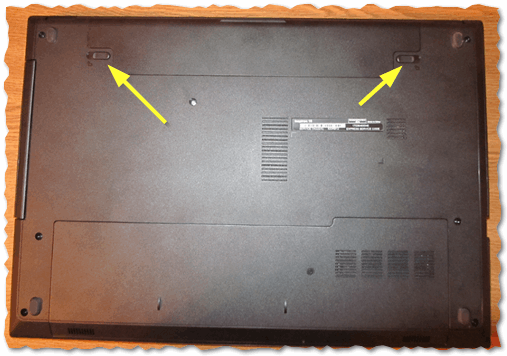
Рис. 14. Засувки, щоб зняти акумулятор.
3. Далі откручиваете кілька болтів і знімаєте захисну кришку. Як правило, конфігурація ноутбука така, як на рис. 15 (іноді, оперативна пам’ять знаходиться під своєю окремою кришкою). Рідко, але зустрічаються ноутбуки, в яких, щоб замінити оперативну пам’ять – потрібно розібрати його повністю.
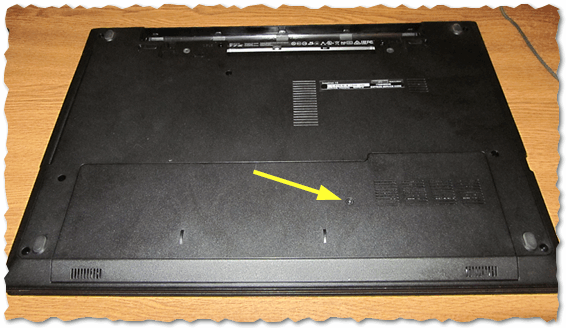
Рис. 15. Захисна кришка (під нею планки пам’яті, модуль Wi-Fi і жорсткий диск).
4. Власне, під захисною кришкою, і встановлена оперативна пам’ять. Щоб її зняти – треба акуратно розсунути “вусики” (наголошую – акуратно! Пам’ять – досить тендітна плата, хоч і дають на неї гарантію на 10 років і більше…).
Після того, як ви їх раздвините – планка пам’яті буде піднята на кут в 20-30 гр. і її можна буде вийняти з слота.

Рис. 16. Щоб вийняти оперативну пам’ять – потрібно розсунути “вусики”.
5. Потім встановлюєте планку пам’яті: вставляти планку в слот потрібно під кутом. Після того, як слот буде вставлений до кінця – просто акуратно втопіть, поки його не “захлопнут” вусики.

Рис. 17. Установка планки пам’яті в ноутбук
6. Далі встановіть захисну кришку, акумулятор, підключіть живлення, мишку і включайте ноутбук. Якщо все зробили правильно – то ноутбук відразу ж завантажитися, не питаючи вас ні про що…
7) Скільки оперативної пам’яті потрібно мати на ноутбуці
В ідеалі: чим більше, тим краще 
Взагалі, пам’яті багато не буває ніколи. Але щоб відповісти на це питання, в першу чергу, потрібно знати, для чого буде використовуватися ноутбук: які програми будуть, ігри, яка ОС та ін. Умовно я б виділив кілька діапазонів…
1-3 ГБ
Для сучасного ноутбука – це мало і влаштує хіба тільки в тому випадку, якщо ви використовуєте текстові редактори, браузер тощо не ресурсомісткі програми. Та й робота при такій кількості пам’яті не завжди комфортна, якщо відкриєте десяток вкладок в браузері помітите пригальмовування і зависання.
4 ГБ
Найпоширеніший обсяг пам’яті на ноутбуках (на сьогоднішній день). В цілому, забезпечує більшість потреб користувача “середньої руки” (якщо можна так виразитися). З цим обсягом можна цілком комфортно працювати за ноутбуком, запускати ігри, відео-редактори та ін. подібний софт. Правда, сильно розгулятися не вийти (любителям фото – відео-обробки – цієї пам’яті буде мало). Справа в тому, що наприклад Photoshop (популярний графічний редактор) при обробці “великих” фото (наприклад, 50-100 МБ) дуже швидко “з’їсть” весь об’єм пам’яті, та ще й видасть помилки…
8ГБ
Хороший обсяг, можна працювати за ноутбуком практично без гальм (пов’язаних з оперативною пам’яттю). Між тим, хочу відзначити одну деталь: при переході з 2 ГБ пам’яті на 4 ГБ – різниця помітна неозброєним оком, а от з 4-х на 8 ГБ – різниця хоч і помітна, але вже не так сильно. А при переході з 8 на 16 ГБ – взагалі ніякої різниці (сподіваюся зрозуміло, що це відноситься до моїх завдань  ).
).
16 ГБ і більше
Можна сказати – цього вистачить сповна, найближчим часом вже точно (тим більше для ноутбука). Взагалі, я б не рекомендував використовувати ноутбук для обробки відео або фото, якщо вам потрібно такий обсяг пам’яті…
Важливо! До речі, щоб підвищити продуктивність ноутбука – не завжди потрібно додавати пам’ять. Наприклад, встановлення SSD диска може збільшити швидкість роботи досить суттєво (порівняння HDD і SSD: http://pcpro100.info/ssd-vs-hdd/). Взагалі, звичайно, потрібно знати для чого і як використовується ваш ноутбук, щоб дати однозначну відповідь…
PS
Тут була приведена ціла стаття по заміні оперативної пам’яті, а знаєте який самий простий і швидкий рада? Берете ноутбук з собою, несете в магазин (або сервіс), пояснюєте продавцю (фахівцю), що потрібно – прямо при вас, він може підключити потрібну пам’ять і перевірте працездатність ноутбука. А далі принесете його додому вже в робочому стані…
На цьому у мене все, за доповнення буду дуже вдячний. Всім вдалого вибору 


